En omfattende guide til kraftfuld billedgenerering
- Fotors gratis AI Image Generator kommer med avancerede redigeringsværktøjer, der hjælper dig med at omdanne dine ord til et billede.
- Det bruger maskinlæringsalgoritmer til at analysere billeder og automatisk anvende intelligente justeringer, filtre og forbedringer.
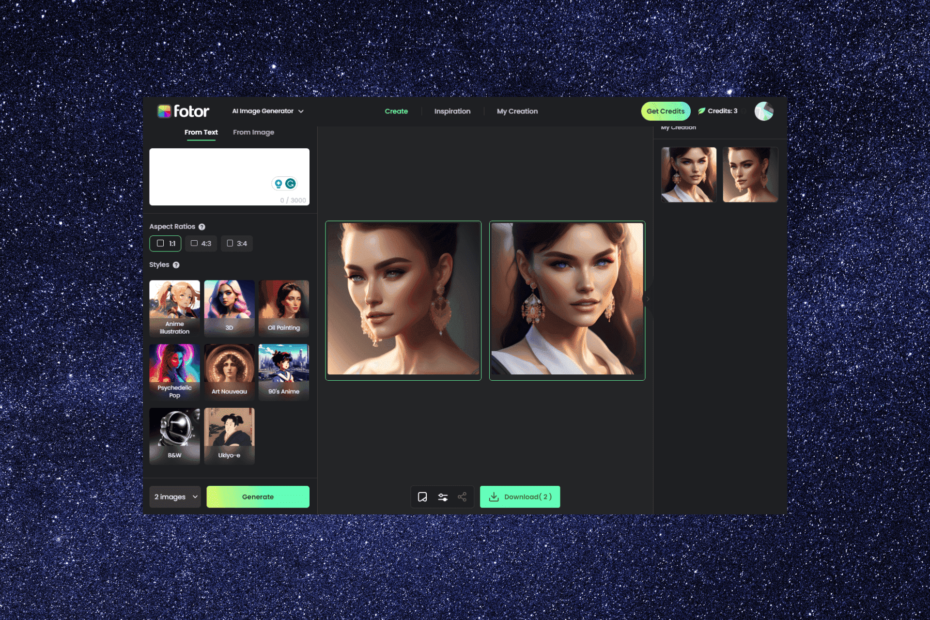
Uanset om du er en professionel fotograf, der søger at forbedre din portefølje, er en social medieentusiast på udkig at skabe iøjnefaldende billeder eller blot en person, der brænder for at fange og dele smukke øjeblikke, Fotor AI Image Generator kan være din ultimative følgesvend.
Denne guide vil undersøge, hvordan man bruger billedgeneratoren sammen med de bedste funktioner, platformen har at tilbyde.
Hvorfor har du brug for en AI-billedgenerator?
En AI Image Generator kan være et uvurderligt værktøj til at forbedre og transformere dine billeder på flere måder. Her er nogle af de nævnte årsager:
- Professionelle kvalitetsresultater – Disse værktøjer udnytter avancerede algoritmer og maskinlæring til at foretage intelligente justeringer for at forbedre farve, eksponering, skarphed og andre aspekter.
- Sparer tid og kræfter – Giver dig mulighed for at anvende automatiske forbedringer, filtre og effekter på flere fotos; derved sparer du din tid og minimerer indsatsen.
- Kreative transformationer – Tilbyder en bred vifte af kunstneriske effekter og filtre, der kan give dine billeder et unikt og kreativt præg.
- Tilgængelig og brugervenlig -Du behøver ikke at være professionel eller have omfattende redigeringsviden for at bruge disse værktøjer effektivt.
En AI-billedgenerator som Foto AI-billedgenerator kan løfte dine billeder, spare tid, frigøre din kreativitet og forenkle komplekse redigeringsopgaver.
Hvad er de bedste funktioner i Foto AI Image Generator?
1. AI-drevne forbedringer
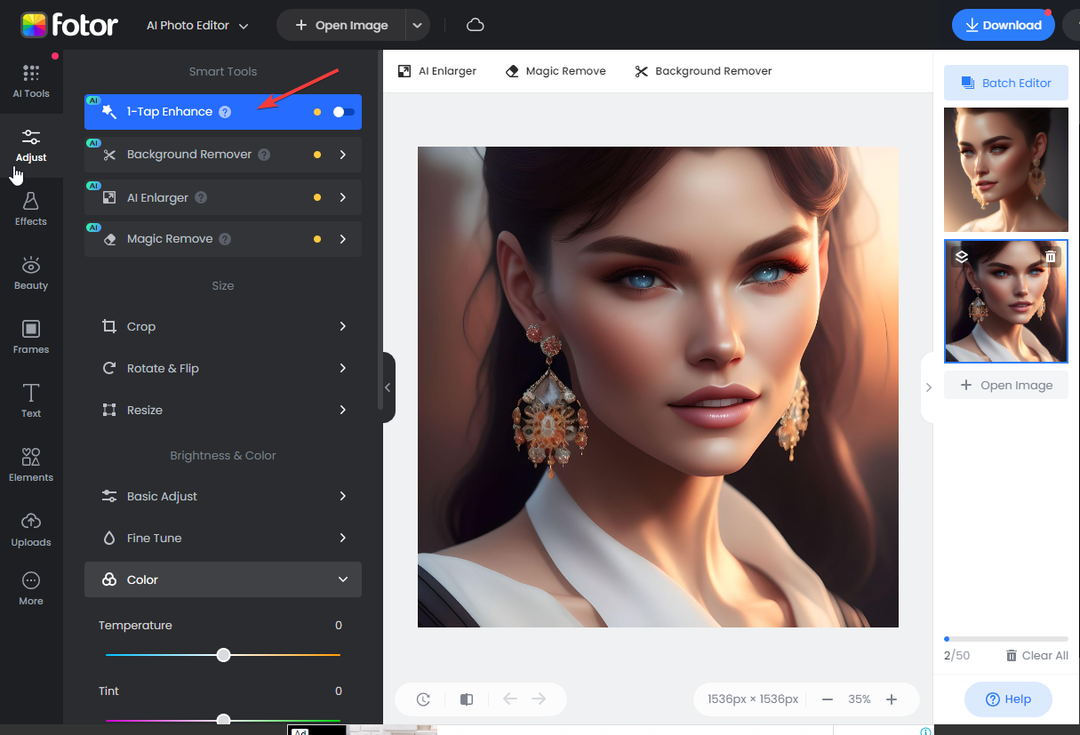
Fotor AI Image Generator-værktøjet bruger avancerede AI-algoritmer til intelligent at justere farve, eksponering, skarphed osv. for at få det bedste frem i billeder.
Det sikrer, at dine billeder ser levende, velafbalancerede og visuelt tiltalende ud uden at kræve manuelle justeringer.
Værktøjet tilbyder en omfattende samling af kunstneriske filtre og effekter, der øjeblikkeligt kan transformere stemningen og stilen på dine billeder, så du kan eksperimentere med forskellige udseender.
Det giver en bred vifte af muligheder, herunder 3D, realistisk, illustration, tegneserie, cyberpunk og oliemaleri, der passer til din kunstneriske vision.
2. Tekst-til-billede syntese
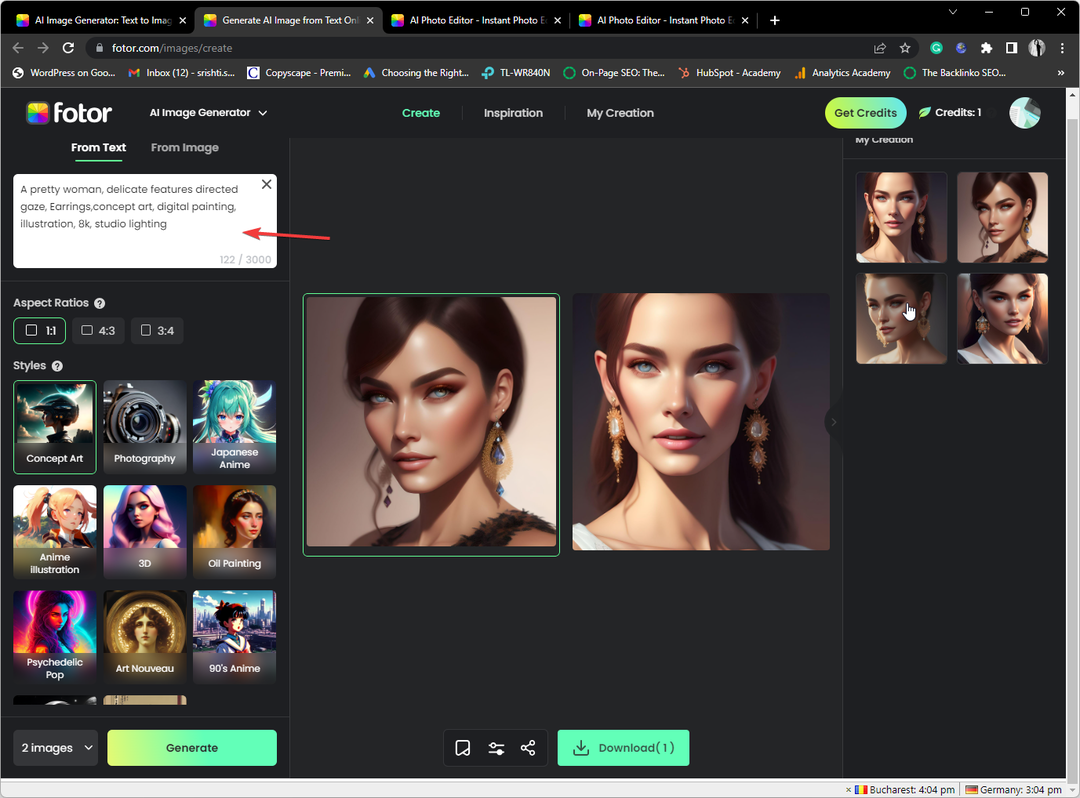
Fotor AI Image Generator har evnen til at generere billeder baseret på tekstinput, som giver dig mulighed for at transformere ord og begreber til visuelt fængslende repræsentationer.
Denne funktion er nyttig for kunstnere, designere og indholdsskabere, der ønsker at forene kraften i ord og billeder.
Du kan yderligere vælge stil og billedformat for at generere et tilpasset billede i henhold til dine præferencer eller krav.
3. Brugervenlig & tilbyder batchbehandling
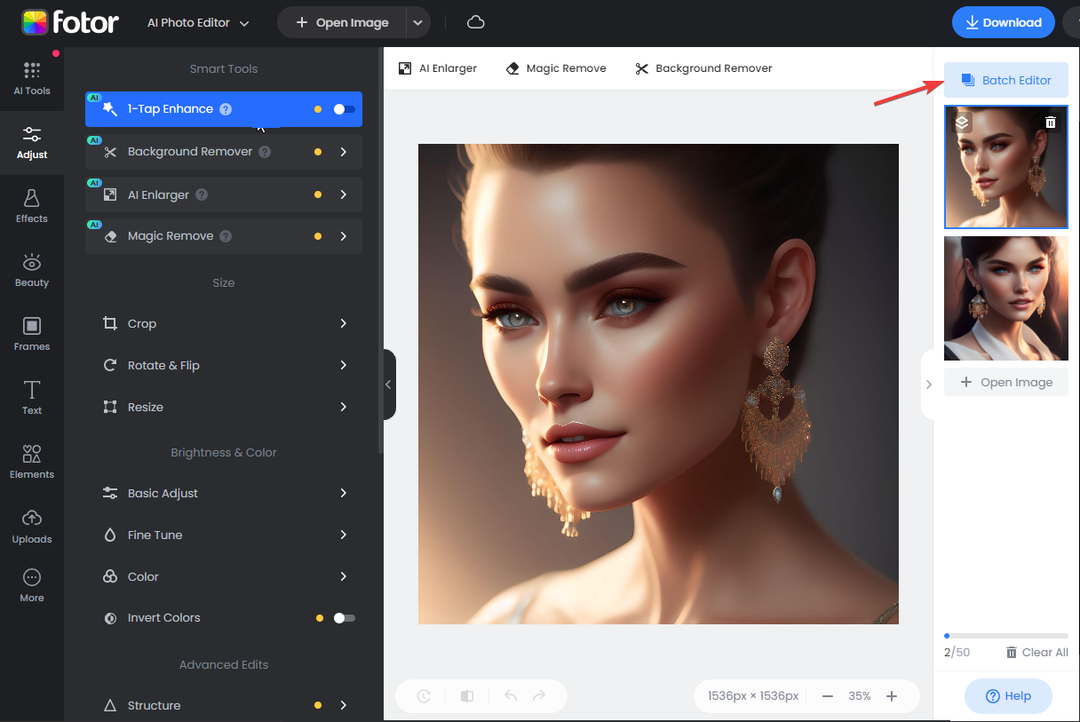
Fotor AI Image Generator tilbyder en brugervenlig grænseflade, der er intuitiv og tilgængelig for brugere på alle niveauer.
Med klare menuer, brugervenlige værktøjer og et visuelt tiltalende layout sikrer Fotor en problemfri redigeringsoplevelse for begyndere og professionelle.
Det understøtter batchbehandling, hvilket betyder, at du kan anvende forbedringer, filtre og effekter på flere fotos samtidigt.
Dette er nyttigt, når du redigerer store sæt billeder med ensartede justeringer; da det strømliner din arbejdsgang og giver dig mulighed for at opnå et sammenhængende look på tværs af din fotosamling.
- LongMem er Microsofts svar for ubegrænset kontekstlængde
- Microsoft vil angiveligt open source Orca 13B
- Hvad er Cisco EAP-FAST-modulet og hvordan du nemt kan fjerne det
Hvordan kan jeg bruge Fotor AI Image Generator til at oprette billeder?
- Besøg Fotor AI Image Generator officiel hjemmeside.
- Indtast tekstmeddelelserne (detaljerede oplysninger) for det billede, du ønsker i vores AI-fotogeneratorboks, og klik Frembringe.
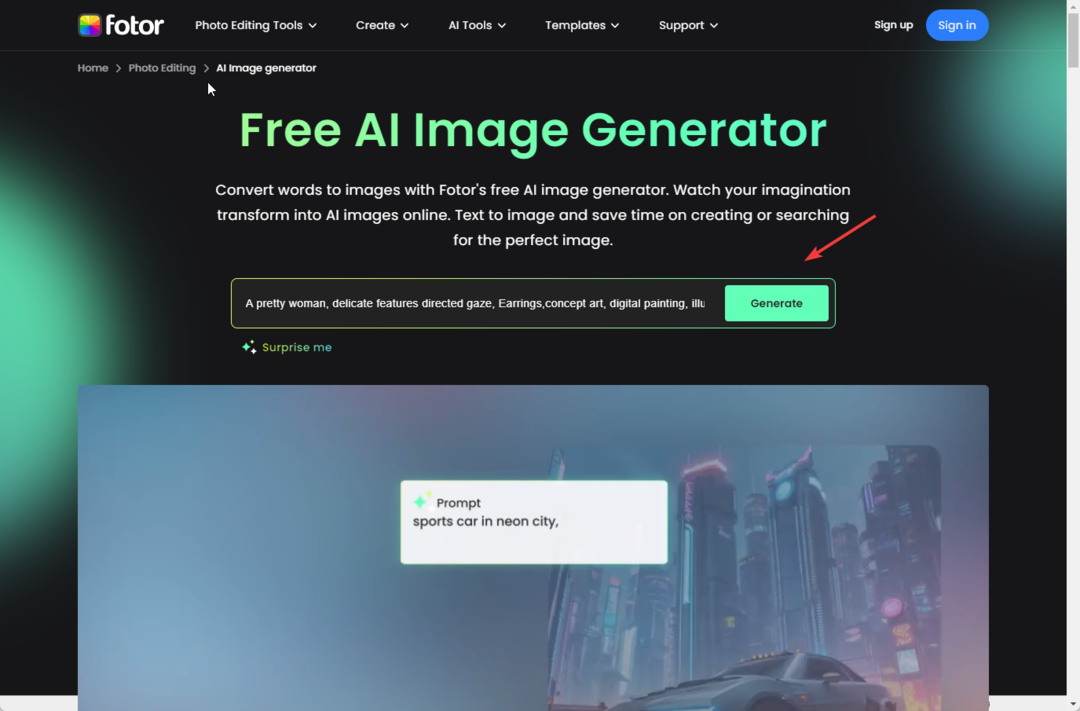
- Du vil blive ført til næste side; du skal logge ind for at fortsætte.
- Vælg Aspektforhold og Stilarter, fra 3D, tegneserie eller illustration for at skabe et AI-genereret billede. Når du har truffet valget, skal du klikke Frembringe.
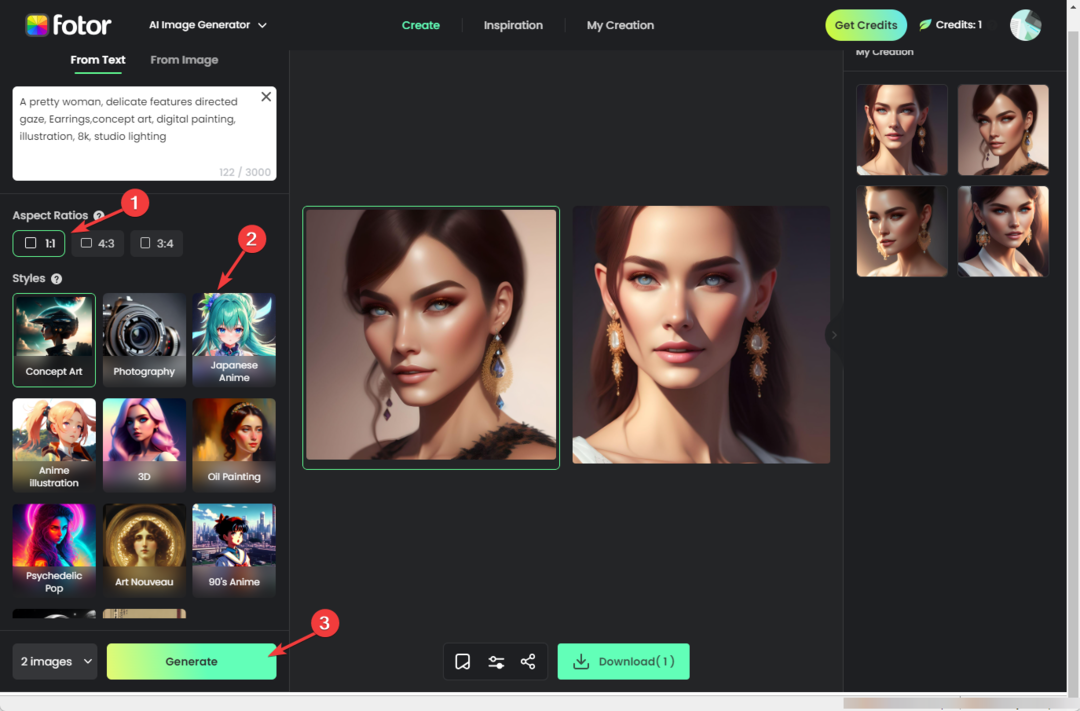
- Du får et billede, klik på Redigere knappen, hvis du vil tilføje noget tekst, filtrere og fjerne baggrunden fra billedet.
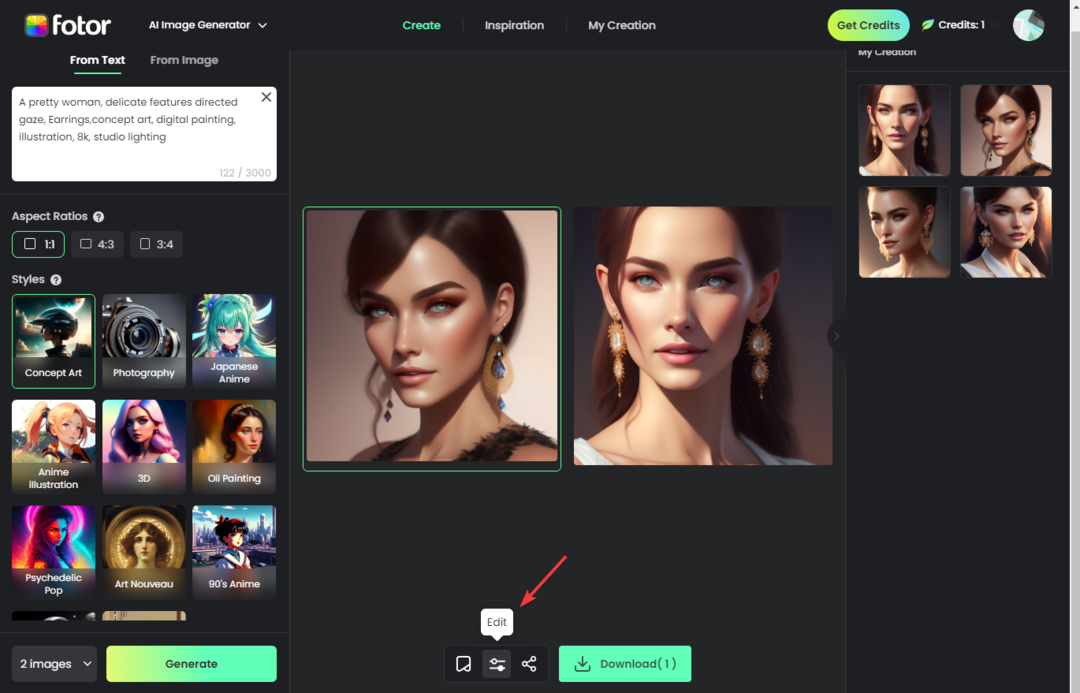
- På den Foto AI Photo Editor vindue, kan du klikke 1-Tryk på Forbedre for at give platformen mulighed for at foretage forbedringerne eller manuelt redigere billedet ved at justere størrelse, lysstyrke og farve, struktur og mere. Det har også avancerede redigeringsværktøjer, herunder Baggrundsfjerner, Denoise, Vignette, Film Korn, og mere.
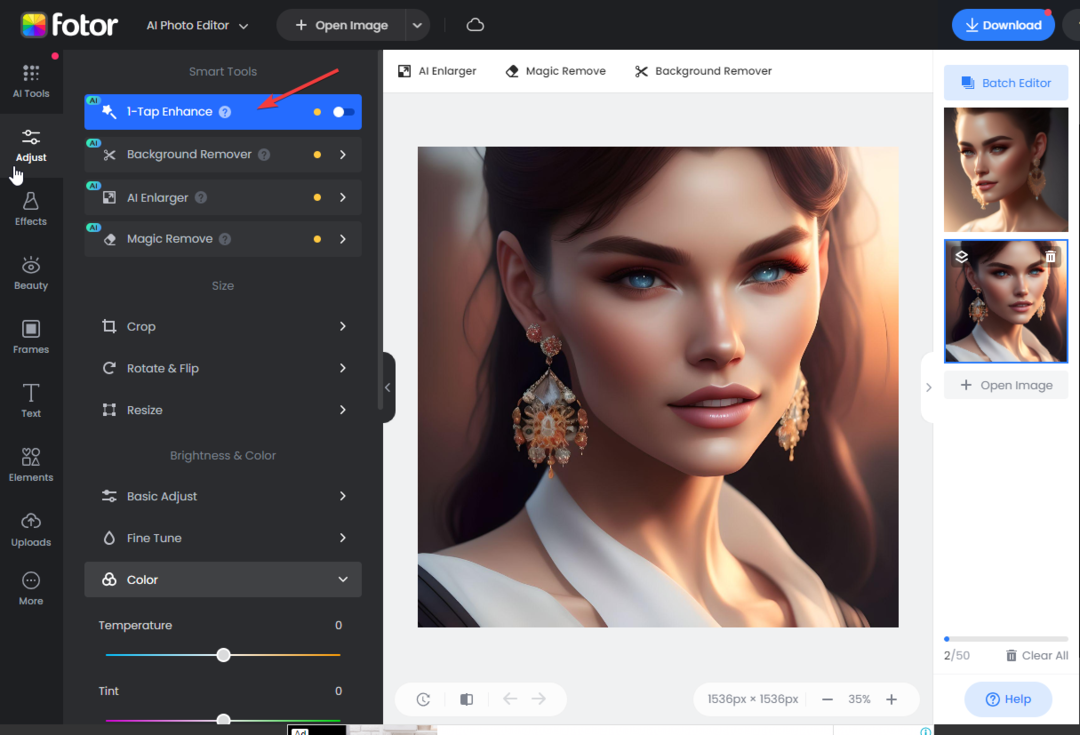
- Når du er tilfreds med ændringerne, skal du klikke Hent for at gemme billedet.
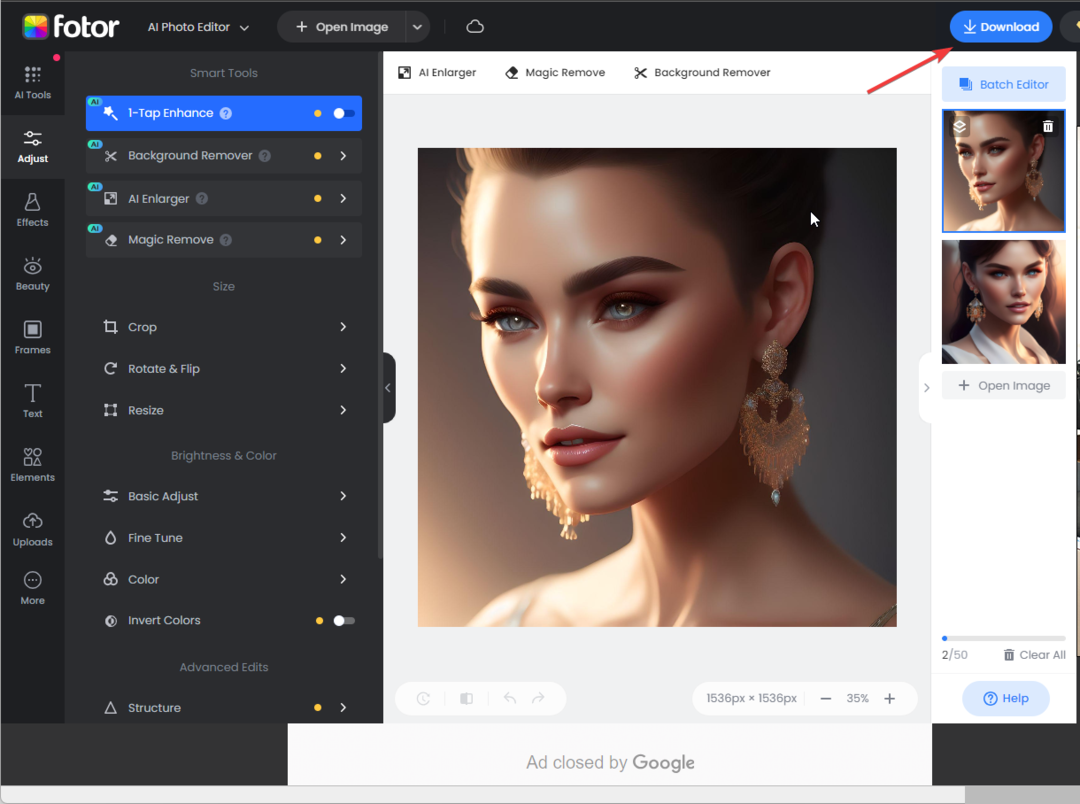
- Du kan også klikke på Del knappen, hvis du kan lide at dele med dine venner, kolleger og andre.

Foto AI Image Generator
Udnyt kraften i kunstig intelligens til at løfte din visuelle historiefortælling og bringe din fantasi til live.Fotor AI Image Generator omfatter en række kraftfulde funktioner, der udnytter kunstig intelligens-teknologi til at forbedre og transformere dine fotos.
Fra automatiske forbedringer til kunstneriske filtre, tekst-til-billede syntese, portrætretouchering, baggrundsredigering og batchbehandling giver Fotor et omfattende sæt værktøjer til at løfte dit fotografi og frigøre dit kreative vision.
Så hvorfor vente? Tag springet og prøv Fotor AI Image Generator. Slip din kreativitet løs, transformer dine billeder, og begiv dig ud på en rejse med visuel historiefortælling som aldrig før.
Hvis du har spørgsmål eller forslag, er du velkommen til at nævne dem i kommentarfeltet nedenfor.

![Sådan beskæres et billede på Windows 11 [5 måder]](/f/4df843f7362028ea3806b8388208cb74.png?width=300&height=460)